随着无线技术的进步,越来越多的设备采用蓝牙连接方式,这使得我们可以方便地将电脑与其他蓝牙设备进行无线连接。然而,对于一些没有内置蓝牙功能的电脑,我们需要使用蓝牙适配器来实现连接。本文将为您详细介绍如何使用蓝牙适配器连接电脑,帮助您更好地享受无线科技带来的便利。

什么是蓝牙适配器及其作用
蓝牙适配器是一种用于将电脑与其他蓝牙设备进行无线连接的外部设备。它可以使得没有内置蓝牙功能的电脑也能够与蓝牙设备进行通信和数据传输,从而实现无线连接的功能。
选择合适的蓝牙适配器
1.考虑适配器的型号和兼容性
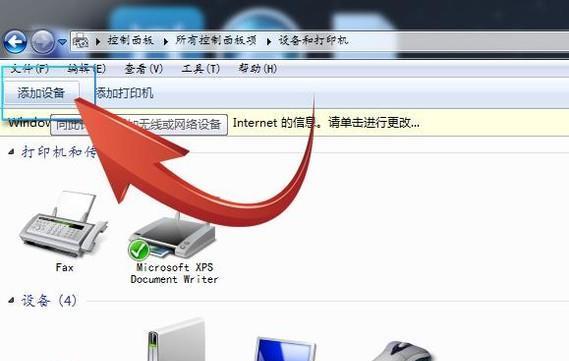
在选择蓝牙适配器时,应该注意适配器的型号与您的电脑系统的兼容性。一般来说,市面上的蓝牙适配器都支持主流的操作系统,如Windows和MacOS。
2.考虑适配器的传输速度
传输速度是蓝牙适配器的一个重要指标。根据实际需求,选择具有合适传输速度的蓝牙适配器可以更好地满足您的使用要求。

蓝牙适配器的连接步骤
1.将蓝牙适配器插入电脑USB接口
将蓝牙适配器插入电脑的USB接口。这是连接蓝牙设备和电脑的第一步,确保适配器与电脑实现物理连接。
2.安装蓝牙适配器驱动程序
有些蓝牙适配器需要安装驱动程序才能正常工作。在插入适配器后,根据适配器附带的说明书,安装相应的驱动程序。
3.启用蓝牙功能
在电脑的系统设置中找到蓝牙设置,打开并启用蓝牙功能。这样才能让电脑识别到蓝牙适配器并与其他设备建立连接。
4.搜索蓝牙设备
启用蓝牙功能后,点击搜索设备按钮,电脑将开始搜索附近的蓝牙设备。确保您要连接的蓝牙设备处于可被搜索到的状态。
5.确认连接设备
当电脑搜索到蓝牙设备后,会列出所有可连接的设备。选择您要连接的设备,并点击确认进行连接。
6.输入配对码
在建立蓝牙连接时,有些设备需要输入配对码。在屏幕上输入正确的配对码后,电脑与蓝牙设备将成功建立连接。
7.完成连接
一旦连接成功,您可以通过电脑来管理和控制所连接的蓝牙设备了。例如,传输文件、播放音乐等等。
常见问题解答
1.蓝牙适配器插入电脑后没有反应怎么办?
如果插入适配器后没有任何反应,可以尝试重新插拔适配器,或者检查电脑的USB接口是否正常。
2.为什么我无法搜索到附近的蓝牙设备?
确保蓝牙功能已启用,并且要连接的设备处于可被搜索到的状态。同时,尽量保持电脑和设备之间的距离不要过远。
3.如何提高蓝牙连接的稳定性?
避免干扰源是提高蓝牙连接稳定性的关键。将电脑和设备尽量靠近,避免有大型金属物品等干扰信号的存在。
通过使用蓝牙适配器,我们可以方便地将电脑与其他蓝牙设备进行无线连接。选择合适的适配器,按照连接步骤进行操作,即可轻松建立稳定的蓝牙连接。在使用过程中,遇到问题可参考常见问题解答进行排除。希望本文对您有所帮助,让您享受无线科技带来的便利。





